Belirli bir ayda Excel'de tüm günleri tarih olarak nasıl listelersiniz?
Excel'de tarih tabanlı verilerle çalışırken, belirli bir aydaki her günü listelemek sıkça karşılaşılan bir ihtiyaçtır — örneğin, planlama, çizelgeleme, raporlama veya takip amaçlarıyla. Bu görev için yaygın olarak kullanılan Excel'in Seri Doldurma işlevi olsa da, listenizin ayın son gününden sonra devam etmemesini sağlamak zor olabilir, özellikle gün sayısı değişen aylar için. Eğer herhangi bir belirtilen ay için tam gün sayısına uygun otomatik ve doğru bir liste oluşturma yöntemine ihtiyacınız varsa, bu makale farklı Excel beceri seviyeleri ve senaryolar için uyarlanmış birkaç pratik çözüm sunmaktadır.
Belirli bir ayda formül kullanarak tüm günleri tarih olarak listeleme
VBA Kodu - Bir ayın tüm tarihlerini otomatik olarak oluştur
Excel'in Yerleşik Yöntemi - Seri Doldurma Özelliği
Belirli bir ayda formül kullanarak tüm günleri tarih olarak listeleme
Formül, tek bir ay içindeki tüm tarihleri listelemek isteyen herkes için esnek, hücre tabanlı bir çözümdür. Bu yöntem, tarihleri otomatik olarak oluşturmanıza ve doldurmanıza olanak tanır, günleri manuel olarak saymanıza gerek kalmaz. Özellikle farklı aylar için birden fazla sayfa hazırladığınız basit, tekrarlanabilir görevler için idealdir. Lütfen şu adımları izleyin:
1. İstenilen ayın ilk gününü boş bir hücreye yazarak başlayın. Örneğin, 2016/7/1 tarihini A2 hücresine girin. Hedef ay ve yılı gerektiği gibi kullanabilirsiniz.
2. Başlangıç tarihinizin hemen altındaki hücreye tıklayın (burada A3 hücresi). Bu formülü girin ve Enter tuşuna basın:
=EĞER(A2="";"";EĞER(AY(A2+1)<>AY(A2);"";A2+1))

Bu formül, tarihi artırmaya karar verir ve tarihler başladığınız aydan çıktığında hücreyi boş bırakır. Ayın sonundan daha fazla sürükleseniz bile fazladan tarih göstermez.
3. Ardından, sonuç hücresinin tarih formatında görüntülendiğinden emin olun. Formülü girdiğiniz hücreyi bulun, ardından Giriş > Sayı Biçimi açılır menüsü > Kısa Tarih'e gidin. Bu adım önemlidir — hücre Genel veya Sayı formatındaysa, yalnızca bir seri numarası görebilirsiniz, gerçek bir tarih değil.
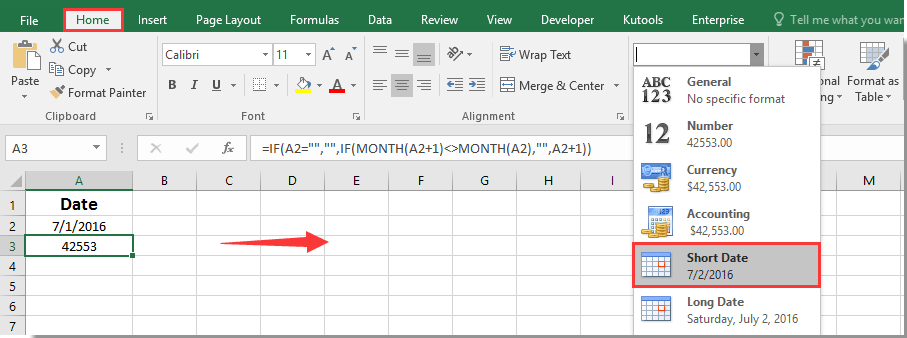
4. Formül hücresi hala seçiliyken, doldurma kulpu (hücrenin sağ alt köşesindeki küçük kare) sürükleyin. Ayınızdaki beklenen gün sayısının ötesine kadar sürüklemeye devam edin — örneğin, ay Temmuz ise en az 31 satır sürükleyebilirsiniz. Ne kadar sürüklerseniz sürükleyin, tarihler yalnızca belirtilen aya ait hücreleri dolduracak, bir sonraki aya taşmaz.

VBA Kodu - Belirli bir ayın tüm tarihlerini otomatik olarak oluştur
Özellikle tarih listelerini tekrar tekrar veya birden fazla sayfada oluştururken manuel formül girişi yapmaktan kaçınmak isteyen kullanıcılar için basit bir VBA makrosu bu süreci otomatikleştirebilir. Bu yaklaşım, birkaç tıklamayla özelleştirilebilir bir tarih serisi oluşturmak istediğinizde özellikle kullanışlıdır. VBA ile, hedef ay ve yılı girmenizi sağlayabilir ve kod size tüm ilgili tarihleri hızlıca oluşturur.
1. Geliştirici Araçları > Visual Basic'i tıklayarak Microsoft Visual Basic for Applications düzenleyicisini açın. VBA düzenleyicisinde Ekle > Modül'e tıklayın ve aşağıdaki kodu yeni oluşturulan modüle yapıştırın:
Sub ListAllDatesOfMonth()
Dim y As Integer
Dim m As Integer
Dim startDate As Date
Dim endDate As Date
Dim i As Integer
Dim xTitleId As String
Dim destCell As Range
On Error Resume Next
xTitleId = "KutoolsforExcel"
y = Application.InputBox(prompt:="Please enter the year (e.g.2023)", Title:=xTitleId, Type:=1)
If y = 0 Then Exit Sub
m = Application.InputBox(prompt:="Please enter the month number (1-12)", Title:=xTitleId, Type:=1)
If m = 0 Then Exit Sub
Set destCell = Application.InputBox(prompt:="Select the starting cell for your dates", Title:=xTitleId, Type:=8)
If destCell Is Nothing Then Exit Sub
startDate = DateSerial(y, m, 1)
endDate = DateSerial(y, m + 1, 0)
For i = 0 To endDate - startDate
destCell.Offset(i, 0).Value = startDate + i
Next i
destCell.Resize(endDate - startDate + 1, 1).NumberFormat = "yyyy/m/d"
End Sub2Tıklayın ![]() Çalıştır düğmesine basın (veya F5tuşuna basın) ve yıla, aya ve tarihlerin başlaması gereken hücreyi seçmek için gelen komutlara yanıt verin.
Çalıştır düğmesine basın (veya F5tuşuna basın) ve yıla, aya ve tarihlerin başlaması gereken hücreyi seçmek için gelen komutlara yanıt verin.
Notlar ve İpuçları:
- Ay girişinde, Ocak için 1, Şubat için 2 vb. sayıları girin.
- Oluşturulan tüm tarihler "yyyy/a/g" biçiminde olacaktır. İsterseniz, Tarih Formatı satırındaki biçimi değiştirebilirsiniz.
- Bir giriş hatası yaparsanız veya listeyi yeniden yapmak isterseniz, makroyu tekrar çalıştırmanız yeterlidir.
- Bu çözüm, özellikle tarih listelerini rutin olarak oluşturduğunuzda veya tekrar eden raporlamaları otomatikleştirdiğinizde en iyisidir.
Excel'in Yerleşik Yöntemi - Seri Doldurma Özelliği
Bir aydaki tüm günleri listelemek için başka bir basit yerleşik Excel yöntemi, Seri Doldurma fonksiyonunu kullanmaktır — bu yaklaşım özellikle formüller veya VBA ile yabancı olan kullanıcılar için faydalıdır. Adım değerini açıkça tanımlayarak (1 gün) ve durdurma değerini hedef ayın son günü olarak belirleyerek, herhangi bir ay için kesin bir tarih listesi oluşturabilirsiniz.
- Belirli bir ayın ilk tarihini boş bir hücreye girin (örneğin, A2'ye 2023/4/1 yazarak Nisan 1, 2023 tarihini elde edin). Excel'in girdinizi tarih olarak tanıdığından emin olun — emin değilseniz, hücrede netlik için =TARİH(2023,4,1) kullanabilirsiniz.
- Başlangıç hücresini seçin (A2). Ardından, Giriş > Doldur > Seri... öğesine giderek Seri iletişim kutusunu açın.
- Seri iletişim kutusunda:
- Tarihleri sütun boyunca aşağıya doğru listelemek istiyorsanız Sütunlar'ı seçin; yatay bir liste için Satırlar'ı seçin.
- Tür'ü Tarih olarak ayarlayın.
- Tarih birimini Gün olarak ayarlayın.
- Adım değerini 1 olarak ayarlayın (bir gün artırmak için).
- Durdurma değeri alanına hedef ayın son gününü yazın. Örneğin, Nisan 2023 için 2023/4/30 tarihini girin.
- Tamam'a tıklayın. Excel şimdi seçilen hücre aralığını belirtilen ayın ilk gününden son günine kadar olan tüm tarihlerle dolduracaktır.
Avantajlar ve Notlar:
- Bu yöntem formül ezberleme veya düzenleme gerektirmez.
- Her ay için hem başlangıç hem de bitiş tarihlerini manuel olarak girmeniz gerekir.
- Bitiş değeri konusunda bir hata yaparsanız, liste ya eksik kalır ya da fazladan gün içerir. Bitiş tarihini özellikle Şubat ve artık yıllar için iki kez kontrol edin.
- Seriyi doldurduktan sonra, gerekirse tüm hücreleri Giriş > Sayı Biçimi kullanarak tarih olarak biçimlendirebilirsiniz.
Yukarıdaki her çözüm benzersiz avantajlar sunar: formüller dinamiktir ve diğer aylara kopyalaması kolaydır; VBA, büyük ölçekli kullanım için tek tıklamayla otomasyon sağlar; Seri Doldurma özelliği nadiren yapılan görevler için hızlı ve görseldir. Sorunlarla karşılaşırsanız, girdiğiniz tarihlerin tanınabilir bir biçimde olduğundan emin olun ve VBA kullanırken makroların etkinleştirildiğinden ve geçerli hücre aralıklarının seçildiğinden emin olun. (Haftasonları, tatiller veya belirli iş günleri dahil) daha karmaşık çizelgeleme için ek formül mantığına veya VBA uyarlamalarına ihtiyaç duyulabilir.
En İyi Ofis Verimlilik Araçları
Kutools for Excel ile Excel becerilerinizi güçlendirin ve benzersiz bir verimlilik deneyimi yaşayın. Kutools for Excel, üretkenliği artırmak ve zamandan tasarruf etmek için300'den fazla Gelişmiş Özellik sunuyor. İhtiyacınız olan özelliği almak için buraya tıklayın...
Office Tab, Ofis uygulamalarına sekmeli arayüz kazandırır ve işinizi çok daha kolaylaştırır.
- Word, Excel, PowerPoint'te sekmeli düzenleme ve okuma işlevini etkinleştirin.
- Yeni pencereler yerine aynı pencerede yeni sekmelerde birden fazla belge açıp oluşturun.
- Verimliliğinizi %50 artırır ve her gün yüzlerce mouse tıklaması azaltır!
Tüm Kutools eklentileri. Tek kurulum
Kutools for Office paketi, Excel, Word, Outlook & PowerPoint için eklentileri ve Office Tab Pro'yu bir araya getirir; Office uygulamalarında çalışan ekipler için ideal bir çözümdür.
- Hepsi bir arada paket — Excel, Word, Outlook & PowerPoint eklentileri + Office Tab Pro
- Tek kurulum, tek lisans — dakikalar içinde kurulun (MSI hazır)
- Birlikte daha verimli — Ofis uygulamalarında hızlı üretkenlik
- 30 günlük tam özellikli deneme — kayıt yok, kredi kartı yok
- En iyi değer — tek tek eklenti almak yerine tasarruf edin